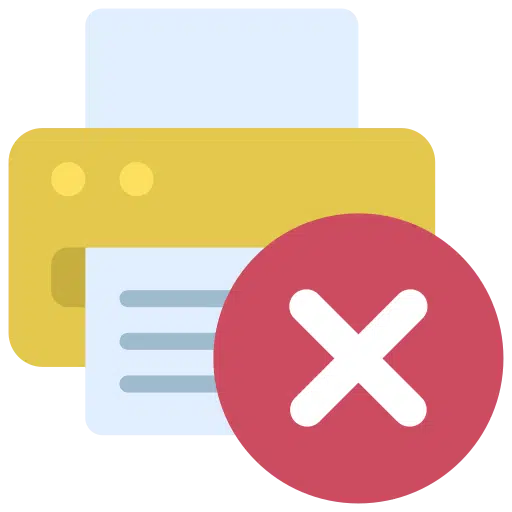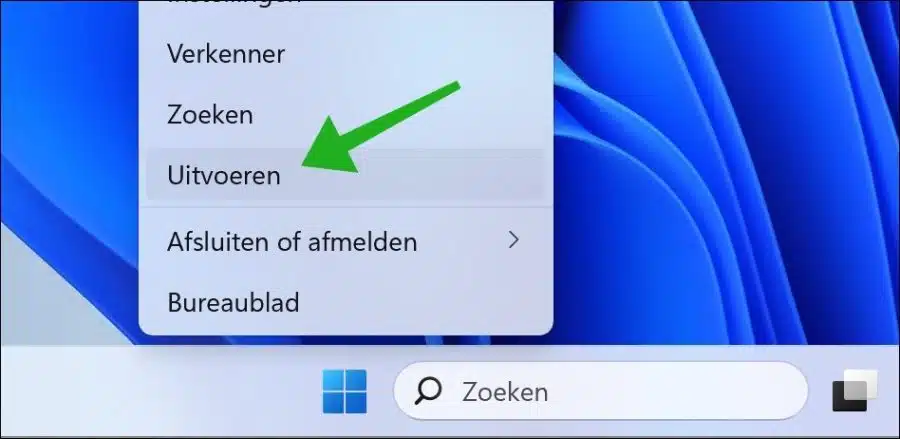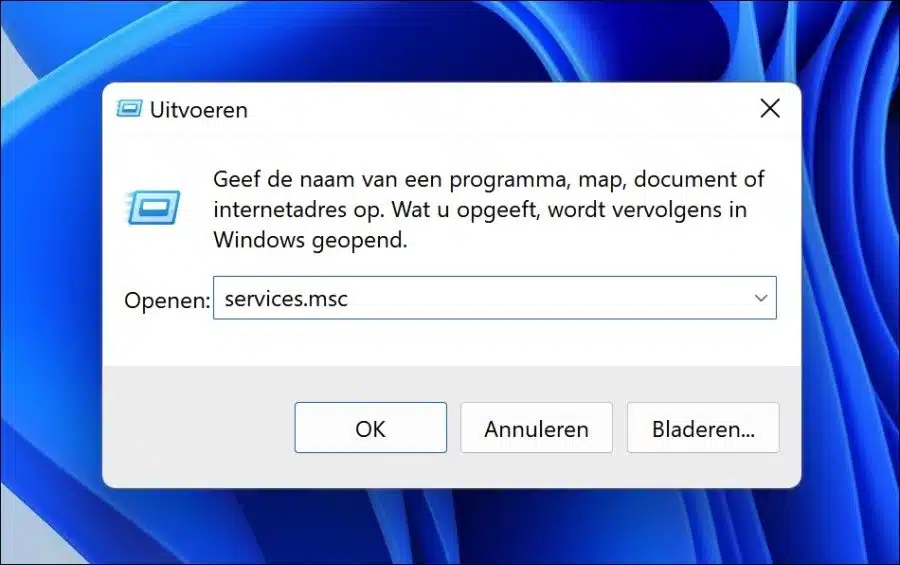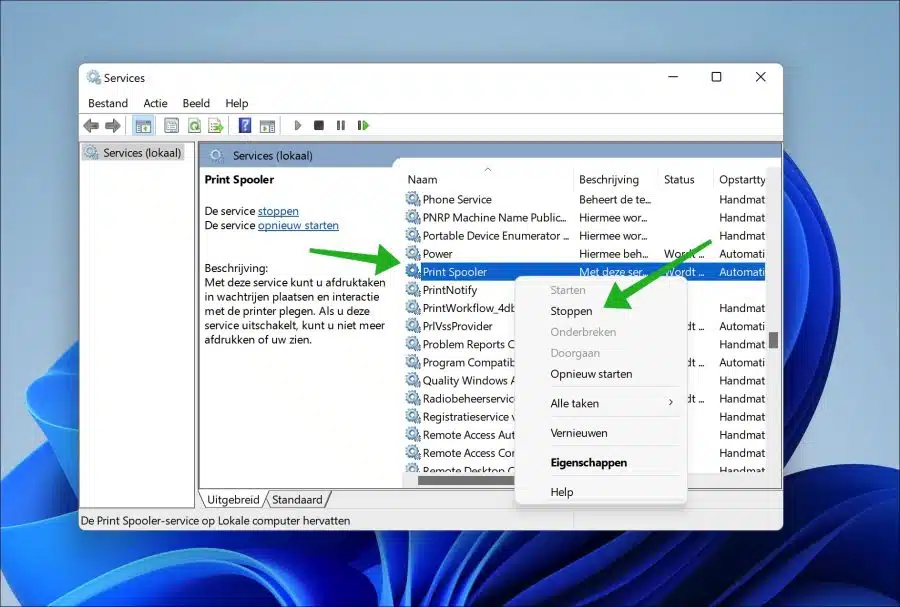Sous Windows, le service « Spouleur d'imprimante » est actif. Ce service agit comme intermédiaire entre votre ordinateur et l'imprimante. Il permet de gérer les travaux d'impression envoyés à l'imprimante.
Le spouleur d'imprimante organise les travaux d'impression dans une file d'attente et les envoie à l'imprimante un par un pour éviter que l'imprimante ne soit submergée par plusieurs travaux en même temps.
S'il y en a un il y a un problème avec un travail d'impression ou avec l'imprimante lui-même, le service spooler informera l'utilisateur via des messages d'erreur et des notifications. Vous pouvez vider le spouleur d'imprimante à ce moment. Cela vous permet de résoudre des problèmes liés, par exemple, à d'anciennes tâches d'impression. Voilà comment cela fonctionne.
Effacer les anciennes tâches d’imprimante dans Windows 11
Pour commencer, vous devez désactiver le service de spouleur d'imprimante. Vous faites cela en services à ouvrir. Faites un clic droit sur le bouton Démarrer. Cliquez sur « Exécuter » dans le menu.
Dans la fenêtre d'exécution, tapez : services.msc
Recherchez « Printer Spooler » dans la liste des services. Faites un clic droit dessus et cliquez sur « Stop ». Vous pouvez également appuyer sur « Stop » en haut à droite une fois que vous avez cliqué sur le service.
Ouvrez maintenant l'Explorateur Windows. Accédez au dossier : C:\Windows\System32\Spool\printers\. Ce dossier n'est-il pas disponible ? Alors malheureusement, il n'y a rien à vider.
Sélectionnez tous les fichiers de ce dossier et supprimer tous les fichiers. Maintenant, redémarrez votre ordinateur. Le service « spouleur d’imprimante » redémarrera automatiquement.
Vous avez maintenant supprimé avec succès tous les travaux d'imprimante actifs en nettoyant le spouleur d'imprimante. J'espère vous avoir informé de cela. Merci pour la lecture!